Win10系统下如何关闭Microsoft产品更新
默认情况下,Windows10正式版系统在安装更新时,都会为用户提供其他Microsoft产品的更新。而一些用户并不喜欢这些产品更新,因此想要将其关闭掉,这该怎么操作呢?这里,系统城小编就教大家如何取消系统更新时其他Microsoft产品的更新操作。
具体方法如下:
1、首先点击电脑桌面左下角窗口处,找到“设置”菜单。
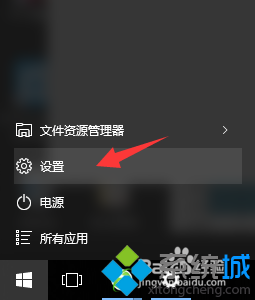
2、然后进入“更新和安全”,在这里可对系统的更新、恢复、备份等进行操作。
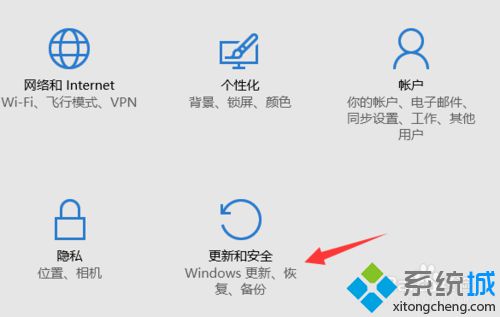
3、如图上所示,进入“高级设置”进行设置。
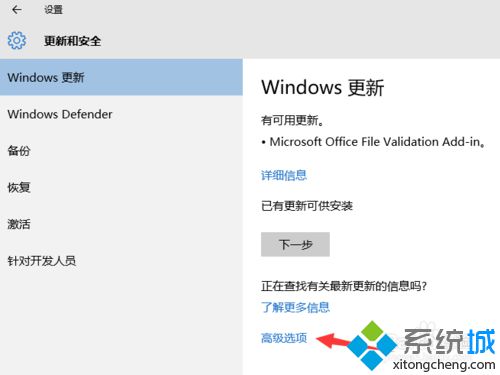
4、在“请选择进行安装更新的方式”页面里,在“更新windows时提供其他Microsoft产品的更新”前面的选框里取消勾选。
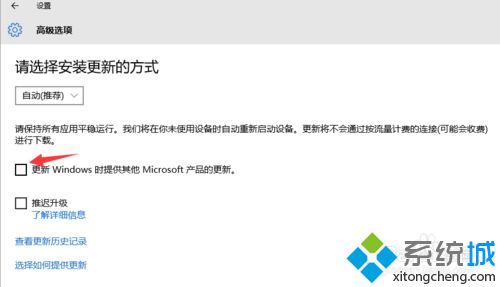
5、还可以在“高级选项”——“选择如何提供更新”点击进入。
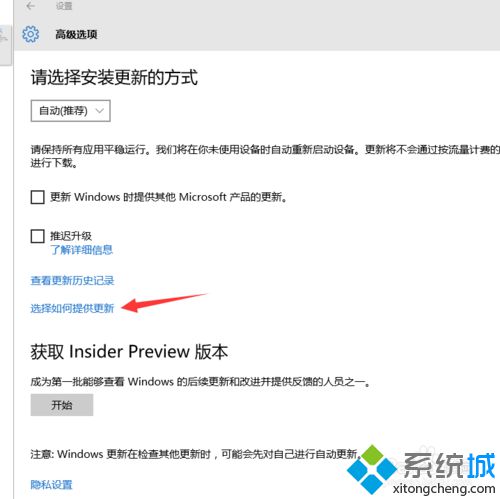
6、在“如何提供更新”列表里把更新关闭,如图所示。
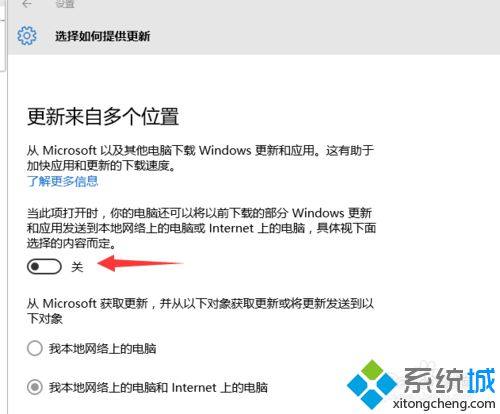
通过上面几个步骤的简单操作,我们就能在Win10系统下取消Microsoft产品更新了。有同样需求的朋友们,快点手动操作看看!
相关教程:win10系统更新关闭win7关闭系统更新win7如何关闭系统更新win7系统更新怎么关闭win8关闭系统更新我告诉你msdn版权声明:以上内容作者已申请原创保护,未经允许不得转载,侵权必究!授权事宜、对本内容有异议或投诉,敬请联系网站管理员,我们将尽快回复您,谢谢合作!










